
タイトルは大きく出ましたが意図としては自慢です(笑)。
教育実習の連勤のおかげで判断力が鈍っているところに神の啓示が下りてきた結果、iPad Proをこのタイミングで買わなければならない!と感じたのです。
まあ、単に近所で絶滅危惧種の9.7インチが格安で売っていたのが理由ですが(笑)。
開封の儀
とりあえず、儀式をするのがApple製品を買う時のマナーだそうです。

久々にApple商品を買いましたが、このシンプルさが懐かしく、センスがいいなぁと感じる。すぐに使えるのがやっぱりいいですよね。

付属品もこれだけ。確かにこと足りているのだけど(笑)。

9.7インチのスペースグレイの128GBのWi-Fi版です。
シンプルが一番ですよね。ちなみに今まで使っていたXperiaタブレットとの比較だと

一回りproの方が小さいはずなのに、画面そのものの大きさはproの方が大きく見えます。
続いてpencilの開封です。

箱をスライドさせて最初に目に入るのが、このメッセージ。

本当に鉛筆だけ。これで一万円超。うーん……簡単にはおススメできないかな(笑)。

ペンを転がすと必ずpencilの刻印が上を向くように設計されています。こういうちょっとしたところのこだわり。

ペン先と充電のためのコネクタ。充電にはもう少し気を使ってくれてもよかったんだよ?

Apple iPad Pro Appleペンシル/MK0C2J/A
- 出版社/メーカー: アップル
- 発売日: 2015/10/14
- メディア: Personal Computers
- この商品を含むブログ (2件) を見る
さて、proの性能は?
久々のiOSなので使い方がイマイチよく分からない。
これからだんだんなれていけばいいかなぁというところ。これまでのXperiaタブレットでも使ってきたkindleやdマガジンをはじめ、仕事でも使い勝手の良いEvernoteやDropboxもダウンロード。
残念なのがiPhoneで買っている有料アプリがほとんど使えないこと。というか、使えるの無いんじゃないか、これ。
しかし、無料でもとりあえずApplepencilを有効活用したいということで、まずはEvernoteにおんぶにだっこになってやろうと覚悟を決めてみました。
紙に限りなく近づいた!
まずはEvernoteでの手書き。

字が下手なことに言及したらブロックしてやる!
はい、そんなわけで上のように恐ろしく殴り書きで書いても、しっかりとメモが取れます。書いているときにインクが出るまでに遅延があるのは確かですが、慣れで全然気にならなくなるレベルです。むしろ、雑な殴り書きでも線が飛ばないという正確さに驚きます。書いている感覚は紙よりはカツカツと当たる感じはしますが、見せてもらった「紙感覚」になるフィルムを貼ると限りなく紙に近い感覚になります。

エレコム iPad Pro 9.7インチ 液晶保護フィルム ペーパーライク 反射・指紋防止 TB-A16FLAPL
- 出版社/メーカー: エレコム
- 発売日: 2016/10/14
- メディア: Personal Computers
- この商品を含むブログを見る
自分は買い損ねましたが、使わせてもらったところ、上のフィルムは本当に凄い。紙に書いている感覚でどんどんいける。
そんなわけで「メモを取る」という性能が、他のスタイラスペンとは一線を画しています。とにかく限りなく紙に書く感覚とのずれが少なくなっている。だからこそ、これなら普段使いができるはずっだと感じるのです。
Sprit Viewの可能性に夢を感じる

上は新機能であるSprit Viewを用いた画面分割ですが、これがもう強力です。
片方で情報を参照しながら片方で十分にメモを取れます。9.7の比較的小さな画面であっても全くストレスなく両方の画面を活用できます。
どう考えてもリーディングワークショップでカンファランスするときに抜群に使えるイメージ。生徒の読んでいる本の情報を調べたり生徒に薦める本を選んだりしながら、生徒との会話の記録を無理なく取れる。
Evernoteの純正アプリでここまで対応しているのが驚きです。もちろん、Evernoteなので他のデバイスにも簡単に共有され、追記や編集も軽々できます。冬のリーディングワークショップで付箋にメモを取って写真を撮っていたのが本当にバカらしい。さっさとiPad買っておけばよかった。
本当にもったいない時間だった……。
さらに「書くこと」に特化したEvernoteアプリがある
Evernoteがこういう手書きを想定したアプリとして「Penultimate」を出しています。
これを使うとただでさえ便利な手書きが、さらに使い勝手が向上します。

Evernote謹製ですからもちろんEvernoteに同期します。

パームリジェクトのための設定も。まあ、pencilで一度書くと指にはまったく反応しなくなります。画面に手を着きながら普通に書けます。

様々なテンプレートが使えるため、授業記録のテンプレートとしても好きなものを選べます。個人的にはカレンダーや方眼が授業記録に使いやすく感じます。

びっくりするのがこの機能。一部を拡大して画面の下部の画面で書いていくことができるのだけど、文字を書くと画面が右から左へと流れていく。
何をいっているか分かりにくいのだけど、つまり、手の位置を動かさなくても、画面の方が勝手に横に流れていくのです。立ちながら書いたりするときに抜群の安定感になります。この機能は地味に凄い。
買いますか、買いませんか?
自分はデジタルペーパーとどちらを買うかを迷いましたが、結果的にApple Pencilとの組み合わせで「手書きに近い感覚で仕事を進める」ということが達成できそうなのです。
まだpdfに添削を入れるということや授業や面談記録をつけることに、どう使えるかが気になるところです。
でも、これだけは言える。授業でマメに記録を取ったり情報を活用するのにiPadは、他のデジタル機材と一線を画しています。



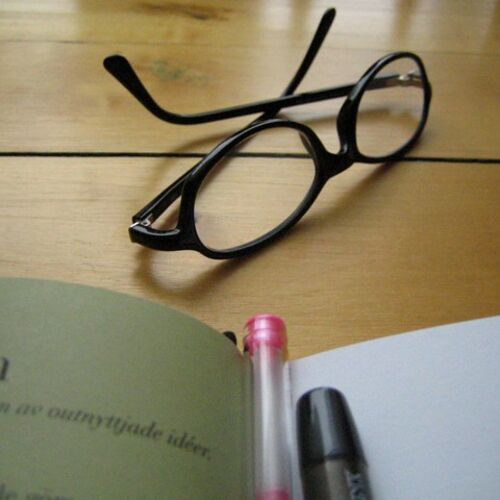
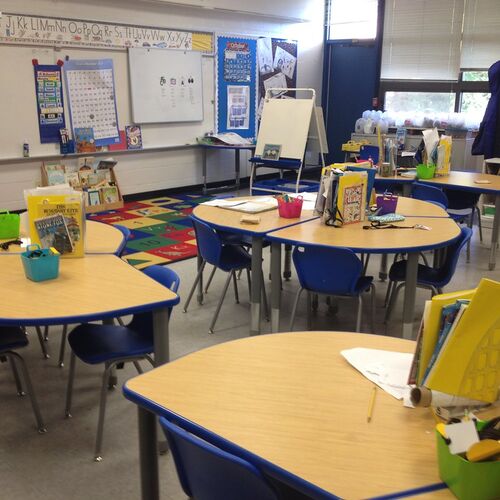

 このブログについて
このブログについて
